PS制作漂亮逼真的人物影子
发布时间:2016-03-09 来源:查字典编辑
摘要:主要针对PNG素材,介绍两种快速制作影子的方法,简单易会,推荐到查字典教程网,一起来学习吧!方法/步骤导入一张PNG素材到PS,为了方便观察...
主要针对PNG素材,介绍两种 快速制作影子的方法,简单易会,推荐到查字典教程网,一起来学习吧!
方法/步骤
导入一张PNG素材到PS,为了方便观察,建立一个单色背景,如下图。为以下人物制作一个影子为例。

右侧窗口,双击图层0,也就是要制作影子的素材,弹出下图窗口
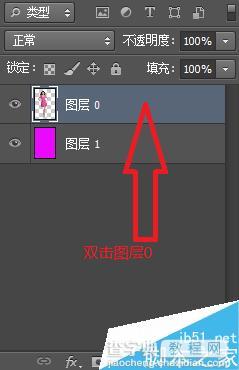
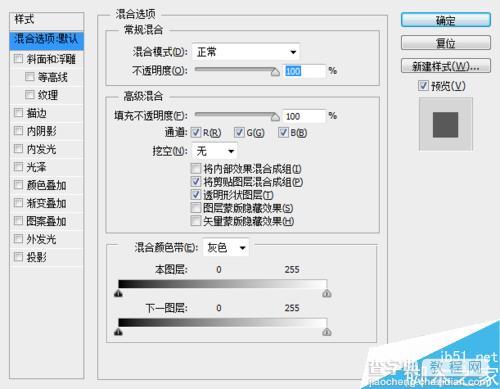
选择最下方 投影按钮,然后在右侧调整 距离 大小 扩展 ,就可以做出自己想要的影子效果。
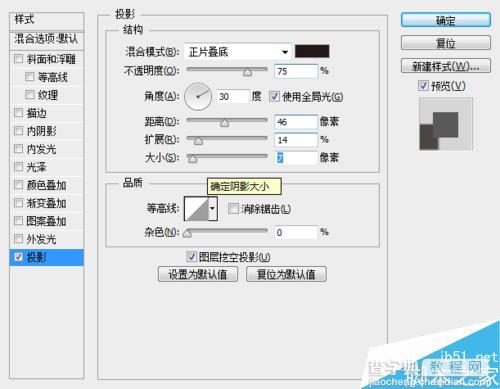

第二种制作影子的方法:复制图层0,按住ctrl T ,将副本调成你想要的影子位置。如下图
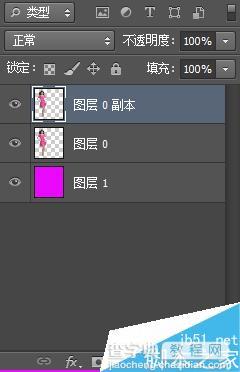

双击副本,弹出窗口选择颜色叠加,选择灰色。此时影子效果并不好,需要模糊处理。

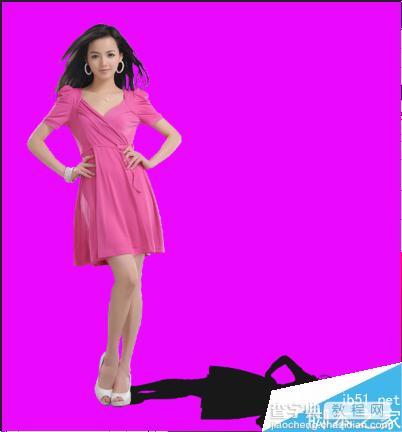
选择 滤镜 模糊 高斯模糊,设一个自己满意的数值。
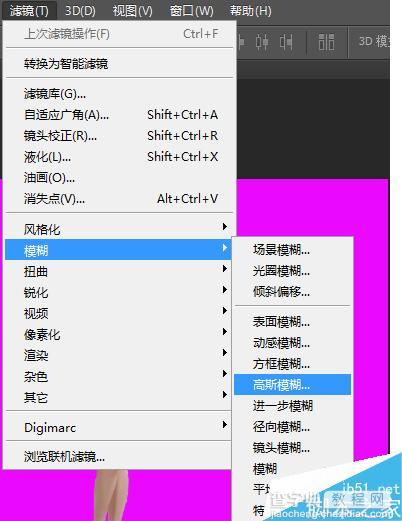

以上就是PS制作漂亮逼真的人物影子方法介绍,操作很简单的,大家学会了吗?希望能对大家有帮助!


